
mac 双系统 默认,Mac双系统设置默认启动系统教程
时间:2024-11-28 来源:网络 人气:
Mac双系统设置默认启动系统教程
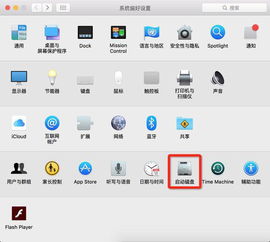
一、开机启动进入Mac系统

首先,确保您的Mac电脑已经安装了双系统。在开机时,按下Option键(或Alt键),直到出现启动选项菜单。在这个菜单中,您可以看到所有已安装的操作系统,包括Mac OS和Windows。
二、选择Mac系统
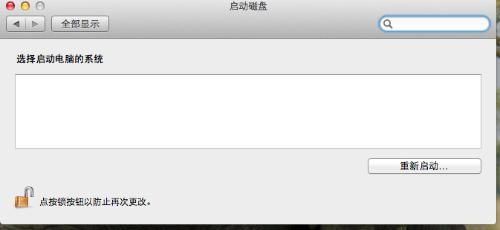
使用方向键选择您想要设置为默认启动的系统,在本例中为Mac OS。选中后,直接点击鼠标左键或按下回车键确认。此时,您的Mac电脑将进入Mac OS系统。
三、进入系统偏好设置
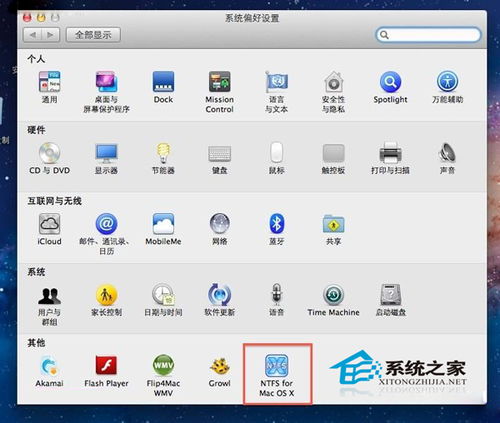
进入Mac OS系统后,点击左上角的苹果图标,选择“系统偏好设置”。在系统偏好设置中,找到“启动磁盘”选项。
四、设置默认启动系统

在“启动磁盘”窗口中,您可以看到所有已安装的操作系统。选择您想要设置为默认启动的系统,然后点击“重新启动”按钮。此时,您的Mac电脑将重启,并默认启动所选的系统。
五、验证默认启动系统
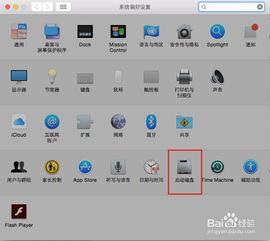
重启后,您的Mac电脑将自动进入您刚刚设置的默认启动系统。此时,您可以验证设置是否成功。如果一切正常,您将不再需要在每次开机时手动选择系统。
六、注意事项
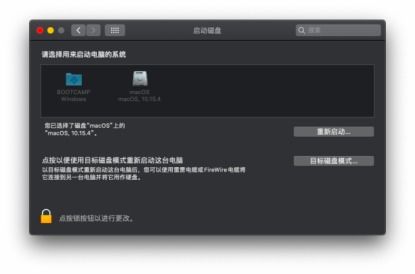
1. 在设置默认启动系统时,请确保已备份重要数据,以防万一出现意外情况。
2. 如果您在设置过程中遇到问题,可以尝试重新启动电脑,并按照上述步骤重新操作。
3. 如果您想要切换默认启动系统,只需重复上述步骤,选择不同的系统即可。
相关推荐
教程资讯
教程资讯排行













